Hoe een Facebook-verhaal te maken

Facebook-verhalen kunnen erg leuk zijn om te maken. Hier is hoe je een verhaal kunt maken op je Android-apparaat en computer.

Wanneer u uw Android-telefoon voor het eerst krijgt, is alles perfect. Het apparaat werkt snel en u kunt de apps installeren die u nodig hebt. Maar na een tijdje vul je je apparaat met zoveel dingen dat het een punt bereikt waar er niets meer bij past. Er zijn echter verschillende dingen die je kunt doen om te verwijderen wat niet langer belangrijk is en van je Android-apparaat kan worden verwijderd. Ontdek de andere methoden die je kunt proberen om meer ruimte op je Android-apparaat te krijgen voor extra bestanden.
Inhoud
Hoe herstel je opslagruimte op je Android-apparaat
Het goede nieuws is dat je verschillende dingen kunt doen om die opslagruimte terug te krijgen, zodat je de nutteloze bestanden kunt vervangen door belangrijkere.
Bestand opslaan in de Cloud
Iets dat je zal helpen meer opslagruimte op je Android-apparaat te krijgen, is het gebruik van cloudservices. Je kunt bijvoorbeeld je video's en foto's opslaan in Google Foto's. Zodra je alles hebt geüpload, kun je Google Foto's de geback-upte bestanden van je apparaat laten verwijderen om ruimte vrij te maken.
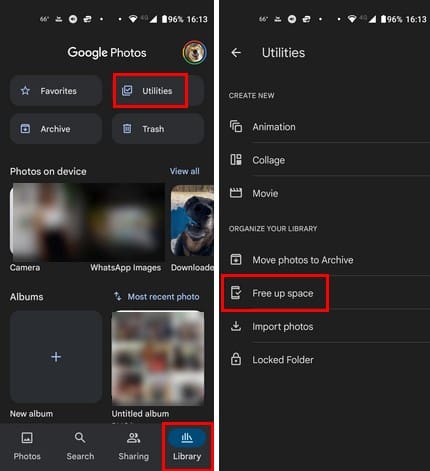
Dit doe je door op het Bibliotheek tabblad rechtsonder te drukken, gevolgd door Hulpmiddelen. Onderaan moet je een optie zien genaamd Ruimte vrijmaken. Je zou moeten zien hoeveel ruimte je zult besparen wanneer je het selecteert. Hoe lang het proces duurt, hangt af van het aantal bestanden dat de app moet wissen. Dit is slechts een voorbeeld van wat je kunt doen. Je kunt je bestanden ook opslaan in cloudservices zoals OneDrive, Dropbox, iCloud, enz.
Verwijder apps die niet meer nodig zijn
Wanneer je Android-apparaat een behoorlijke opslagcapaciteit heeft, installeer je mogelijk apps waarvan je denkt dat je ze nodig hebt. Maar na maanden realiseer je je dat je de app nog niet eens één keer hebt geopend. Dit zijn de apps waarmee je kunt beginnen om opslagruimte op je apparaat terug te krijgen. Als je ze ooit opnieuw wilt installeren, kun je altijd teruggaan naar Google Play en ze terughalen.
Er zijn drie manieren waarop je een Android-app kunt verwijderen. Je kunt het app-pictogram naar de verwijderoptie bovenaan het scherm slepen of naar Instellingen > Apps en meldingen > Zie alle X-apps gaan. Zoek naar de app die je wilt verwijderen en selecteer deze. Je zou de verwijderknop bovenaan moeten zien.
Je kunt de apps ook vanuit Google Play verwijderen. Zodra de app is geopend, tik je op je profielafbeelding, gevolgd door Beheer apps en apparaat. Tik op het Beheer tabblad bovenaan om een lijst van de geïnstalleerde apps te zien. Vink het vakje aan voor de app die je wilt verwijderen, gevolgd door de prullenbakpictogram bovenaan. Bevestig dat je apps wilt verwijderen, en de apps verdwijnen.
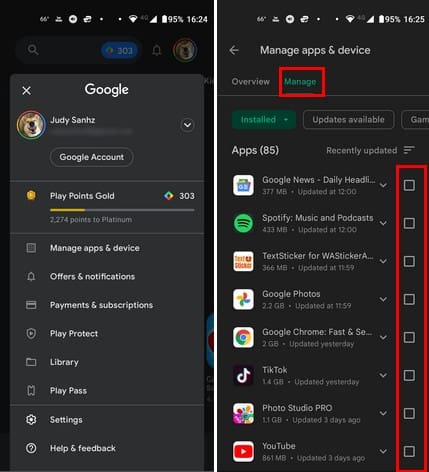
Gebruik Google Files om ruimte vrij te maken
Een app die je helpt om ruimte vrij te maken is Google Files. De app toont welke junkbestanden en oude screenshots (onder andere dingen) je kunt wissen om meer ruimte te maken. Aangezien het een goed idee is om eerst met de grootste bestanden te beginnen, zal het ook alle grote bestanden groeperen en naar de prullenbak sturen. Maar vergeet niet om alle inhoud van de prullenbak te wissen om alles permanent te verwijderen. Je kunt naar de prullenbak gaan door op het drie-lijnenmenu linksboven te tikken. Je kunt Google Files ook gebruiken om je downloads te wissen. Heb je ooit iets gedownload om later te beseffen dat het niet was wat je nodig had? Dan vergat je het te wissen, en daar is het, het neemt ruimte in. Je kunt je downloads wissen door Google Files te openen en onderaan op het Bladeren tabblad te tikken. De downloadoptie staat onder de sectie Categorieën.
Gebruik een microSD-kaart (indien mogelijk)
Als je een telefoon hebt waarop je een microSD-kaart kunt toevoegen om je opslag te vergroten, maak dan gebruik van deze optie. In de loop der tijd zijn telefoons met deze optie steeds zeldzamer. Maar voordat je er één koopt, zijn er een paar dingen om rekening mee te houden. Zorg ervoor dat je niet zomaar de kaart opgrijpt die je in je lade vond zonder te zorgen dat deze geschikt is voor je apparaat. Zorg ervoor dat je een kaart krijgt die net zo snel is als je apparaat. Alles zal langzamer worden als je een goedkope kaart krijgt en apps naar de kaart verplaatst. Je zult dingen ervaren zoals de app die te lang nodig heeft om te laden (onder andere problemen). Haal de kaart niet uit als je die eenmaal als adoptieve opslag hebt ingesteld.
Verwijder app-cache van apps
App-cache kan in de loop van de tijd accumuleren en soms moet je deze schoonmaken. Maar bij het schoonmaken is het belangrijk dat je de cache, niet de gegevens, schoonmaakt. Als je de app-gegevens schoonmaakt, reset je de app omdat de gegevens informatie bevatten, zoals je inloggegevens. Door de app-gegevens te wissen, moet je de volgende keer dat je de app opent je inloggegevens opnieuw invoeren. De cache bevat tijdelijke bestanden die de app sneller laten werken, maar je wordt niet uitgelogd als je ze wist.
Je kunt de cache op je Android-apparaat wissen door naar Instellingen > Apps en meldingen > Zie alle X-apps > Kies een app > Opslag en cache > Cache wissen te gaan.
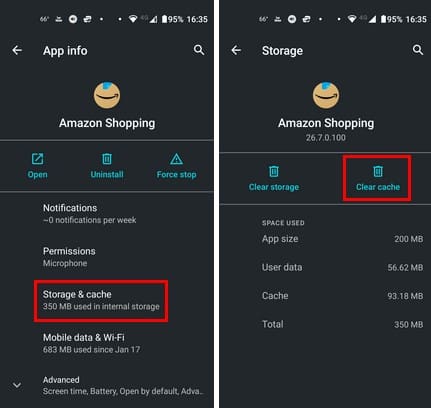
Stop met het opslaan van WhatsApp-media op je telefoon
Als je WhatsApp veel gebruikt, is de kans groot dat je veel foto's en bestanden van vrienden en familie ontvangt. Laat me niet beginnen over het aantal bestanden dat je kunt krijgen van WhatsApp-groepen. Je probeert de bestanden die je niet nodig hebt te wissen, maar je kunt niet bijhouden hoeveel bestanden er zijn, en je kunt niet de hele dag besteden aan het wissen van alles. Om je opslag ruimte te besparen, kun je voorkomen dat WhatsApp media downloadt. Op die manier download je alleen handmatig wat je wilt.
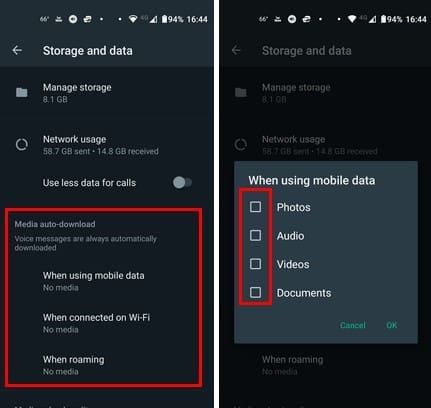
Je doet dit door WhatsApp te openen en op de drie stippen rechtsboven te tikken. Tik op Opslag en Gegevens, en onder de media zelf-download sectie tik je op Bij gebruik van mobiele data. Zorg ervoor dat alle driestanden uitgevinkt zijn. Tik op OK als je klaar bent. Doe hetzelfde voor 'Wanneer verbonden met Wi-Fi' en 'Wanneer roaming'. Voortaan moet je alle bestanden die je ontvangt handmatig downloaden.
Verder lezen
Zolang we het onderwerp opslag hebben, hier is wat meer leesmateriaal over opslag. Als je problemen ondervindt met de opslag op je PS5, zijn hier enkele tips om in gedachten te houden. Of je kunt lezen over de 10 beste NAS-opslagapparaten voor thuis en professioneel gebruik. Aangezien gebruikers nu voorzichtig moeten zijn met hun Google-opslag, hier lees je hoe je kunt controleren hoeveel Google-opslag je nog hebt. En als je wilt weten wat een opslagapparaat is, hier is iets om te lezen.
Conclusie
Veel bestanden kunnen te veel ruimte innemen op je Android-apparaat. Zelfs als je apparaat een grote capaciteit heeft, zul je vroeg of laat zonder ruimte komen te zitten. Dus, als je geen tijd wilt verspillen aan het wissen van wat je niet nodig hebt, is het het beste om altijd voorzichtig te zijn met wat je houdt. Je kunt een duplicate file-app krijgen en het laten zoeken naar duplicaten. Het verwijderen van het extra bestand zal je wat extra ruimte geven. Wat is jouw favoriete methode om die opslagruimte terug te krijgen? Deel je gedachten in de reacties hieronder en vergeet niet het artikel met anderen te delen op sociale media.
Facebook-verhalen kunnen erg leuk zijn om te maken. Hier is hoe je een verhaal kunt maken op je Android-apparaat en computer.
Leer hoe je vervelende automatisch afspelende video
Er zijn zoveel geweldige apps op Google Play dat je niet anders kunt dan je abonneren. Na een tijdje groeit die lijst, en moet je jouw Google Play-abonnementen beheren.
Wanneer je de Android downloadgeschiedenis verwijdert, help je om meer opslagruimte te creëren, naast andere voordelen. Hier zijn de te volgen stappen.
Misschien is het goed voor je om af en toe enkele advertenties te zien, omdat je nooit weet wanneer je iets tegenkomt dat je wilt kopen. Maar soms weten adverteerders niet wat genoeg betekent, en worden de advertenties opdringerig. Dit artikel laat je zien hoe je de ad-blocker in de Microsoft Edge-browser voor Android inschakelt.
Als je het woord cookies hoort, denk je misschien aan die met chocoladeschilfers. Maar er zijn ook cookies op browsers die helpen om een soepele browse-ervaring te hebben. Ontdek hoe je cookie-voorkeuren kunt configureren in de Opera-browser voor Android.
Stel timers in voor Android-apps en houd het gebruik onder controle, vooral wanneer je belangrijke taken moet uitvoeren.
Advertenties kunnen nuttig zijn, omdat ze je informeren over aanbiedingen en diensten die je misschien nodig hebt. Maar ze kunnen als storend ervaren worden. Leer hoe je de Ad-Blocker naar jouw wens kunt configureren in Opera voor Android met deze stappen.
Een tutorial die twee oplossingen toont om apps permanent te voorkomen dat ze opstarten op je Android-apparaat.
Hoe de Ad-Blocker in te schakelen op uw Android-apparaat en het meeste uit de intrusieve advertenties optie op de Kiwi-browser te halen.
Deze tutorial laat zien hoe je een tekstbericht van een Android-apparaat kunt doorsturen met behulp van de Google Berichten-app.
Wanneer je een startpagina opent in welke browser dan ook, wil je zien wat je leuk vindt. Wanneer je een andere browser begint te gebruiken, wil je deze naar eigen wens instellen. Stel een Aangepaste Startpagina in Firefox voor Android in met deze gedetailleerde stappen en ontdek hoe snel en eenvoudig het kan worden gedaan.
Het gebruik van de donkere modus heeft zijn voordelen. Bijvoorbeeld, het vermindert de ogenbelasting en maakt het kijken naar je scherm veel gemakkelijker. De functie helpt je ook om energie te besparen door de donkere modus in de Edge-browser voor Android in te schakelen. Volg gewoon deze stappen.
Hoe je spellingscontrole instellingen kunt in- of uitschakelen in het Android-besturingssysteem.
Bekijk welke stappen u moet volgen om Google Assistent uit te schakelen voor wat rust. Voel je minder bespied en schakel Google Assistent uit.
Verander de standaard zoekmachine op Opera voor Android en geniet van je favoriete opties. Ontdek de snelste manier. Wijzig de standaard zoekmachine die de Opera-browser voor Android gebruikt met deze gemakkelijke stappen.
Ontdek beproefde stappen om te zien hoe je afspeelgeschiedenis kunt bekijken op Spotify voor de webspeler, Android en Windows webapp.
Als je een vergrendelingsscherm op je Android-apparaat instelt, heeft het geheime PIN-scherm een Noodoproepknop onderaan het scherm. De
Het is moeilijk om de populariteit van Fitbit te ontkennen, aangezien het bedrijf mogelijk de beste fitness trackers of smartwatches biedt voor gebruikers van zowel Android als iOS.
Wijzig de snelheid van elke video op Android gratis met deze handige app. Voeg zowel een slow-motion- als een fast-forward-effect aan dezelfde video toe.
Facebook-verhalen kunnen erg leuk zijn om te maken. Hier is hoe je een verhaal kunt maken op je Android-apparaat en computer.
Leer hoe je vervelende automatisch afspelende video
Los een probleem op waarbij de Samsung Galaxy Tab A vastzit op een zwart scherm en niet inschakelt.
Lees nu hoe u muziek en video
Wil je e-mailaccounts toevoegen of verwijderen op je Fire-tablet? Onze uitgebreide gids leidt je stap voor stap door het proces, waardoor je e-mailaccounts snel en eenvoudig kunt beheren op je favoriete apparaat. Mis deze must-read tutorial niet!
Een tutorial die twee oplossingen toont om apps permanent te voorkomen dat ze opstarten op je Android-apparaat.
Deze tutorial laat zien hoe je een tekstbericht van een Android-apparaat kunt doorsturen met behulp van de Google Berichten-app.
Heeft u een Amazon Fire en wilt u Google Chrome erop installeren? Leer hoe u Google Chrome kunt installeren via APK-bestand op Kindle-apparaten.
Hoe je spellingscontrole instellingen kunt in- of uitschakelen in het Android-besturingssysteem.
Vraag je je af of je die oplader van een ander apparaat kunt gebruiken met je telefoon of tablet? Deze informatieve post geeft je enkele antwoorden.





















